Non, AirDrop fonctionne uniquement avec les appareils Apple comme l'iPhone, l'iPad et le Mac. Il n'est pas compatible avec le partage de fichiers vers des appareils Android.
Comment transférer des photos de l'iPhone vers Android sans fil [2024]
Que vous décidiez de changer de smartphone ou que vous préfériez tout simplement garder vos deux téléphones synchronisés, il est toujours pratique de pouvoir transférer des photos de votre iPhone vers un appareil Android. Heureusement, il existe plusieurs méthodes pour le faire, chacune ayant ses avantages et ses inconvénients.
Afin de vous assister, nous avons préselectionné les cinq meilleures solutions pour transférer des photos de l'iPhone vers Android. Lisez-les et sélectionnez la méthode idéale en fonction de vos besoins particuliers.

Une table comparative pour choisir le meilleur outil pour déplacer des photos
Le tableau ci-dessous présente les principaux éléments qui peuvent influencer l'efficacité de chaque outil.
| Outil/Méthode | Limite de transfert | Facilité d'utilisation | Vitesse | Évaluations des utilisateurs |
Sans limite | Très simple | Très rapide | 4,9 sur 5 | |
Le compte gratuit permet de stocker jusqu'à 15 Go de données | Simple | Très lent | 3,5 sur 5 | |
Limite de données gratuites de 2 Go | Facile | Ralentir | 3,8 sur 5 | |
Sans limite | Long et encombrant | Tempéré | 3,6 sur 5 | |
Sans limite | Longtemps | Rapide | 3,2 sur 5 |
Il démontre clairement que AirDroid Personnel est la priorité principale de tous lorsqu'il s'agit de transférer d'importantes quantités de données.
Méthode la plus efficace pour transférer des photos de l'iPhone vers Android
AirDroid
AirDroid Personal est la meilleure solution pour transférer des photos de l'iPhone vers Android sans fil. Cet outil complet est compatible avec tous les appareils et toutes les plateformes, y compris le tout dernier iPhone 15. Il vous offre un contrôle total sur le processus de transfert, vous permettant de partager des fichiers illimités en qualité optimale.
Contrairement aux approches classiques, AirDroid offre une rapidité remarquable, une compatibilité étendue et une utilisation simplifiée. Plus besoin de câbles, il permet de connecter vos appareils sans fil en un seul clic. De plus, il propose une version web gratuite pour un transfert rapide de fichiers entre votre téléphone et votre ordinateur.
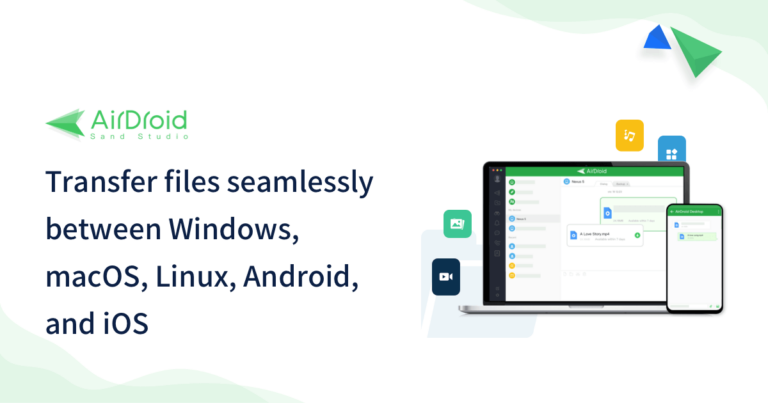
Principales fonctionnalités d'AirDroid Personal
- Transférer simplement et rapidement des photos entre iPhone, Android, Windows, Mac et Linux.
- Transférer des volumes importants de données à une vitesse pouvant atteindre 200 Mo/s.
- Sauvegarder les données de votre téléphone sur un ordinateur.
- Transférer des données à plusieurs appareils en même temps.
- Accéder et gérer les fichiers de votre téléphone Android à partir de votre ordinateur.
- Contrôler facilement toutes les notifications et les messages SMS de votre téléphone Android ou iPhone directement depuis votre ordinateur.
Voici comment transférer des photos de l'iPhone vers Android gratuitement via AirDroid :
Étape 1 : Installez l'application AirDroid Personnel sur votre téléphone Android ou iPhone en vous connectant avec le même compte AirDroid.
Étape 2 : Sur votre iPhone, accédez à l'option « Transférer », puis sélectionnez « Mon appareil ». Ensuite, appuyez sur le nom de l'appareil Android pour établir la connexion entre les deux appareils.
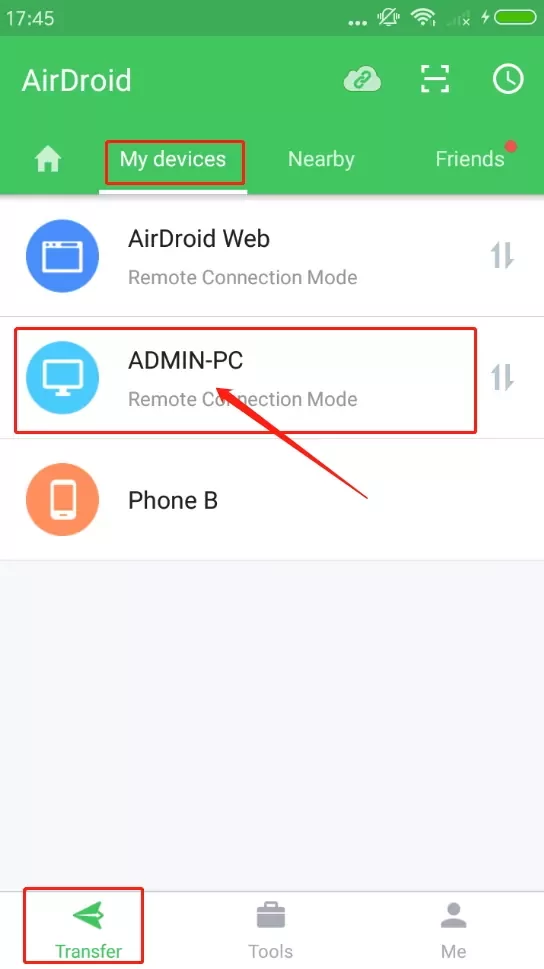
Étape 3 : Cliquez maintenant sur l'icône « Pièce jointe » puis sur « Fichiers ». Choisissez les photos que vous souhaitez transférer.
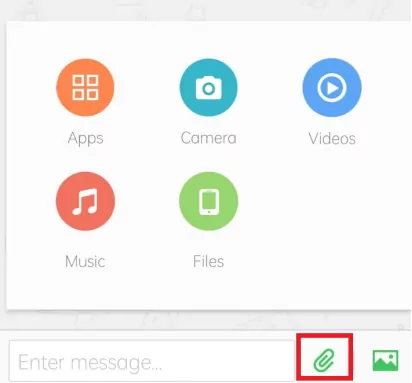
Étape 4 : Une fois que les photos ont été téléchargées dans l'application, veuillez cocher la case en haut puis appuyer sur « Envoyer ».
Souhaitez-vous savoir comment transférer des photos d'iPhone vers un téléphone Android en utilisant un ordinateur ? Suivez les instructions ci-dessous pour le faire :
Étape 1 : Utilisez AirDroid Personal sur votre iPhone pour vous connecter à votre compte.
Étape 2 : Sous l'onglet « Mon Appareil », cliquez sur l'icône de numérisation AirDroid Web, puis scannez le code sur la page d'accueil de AirDroid Web.
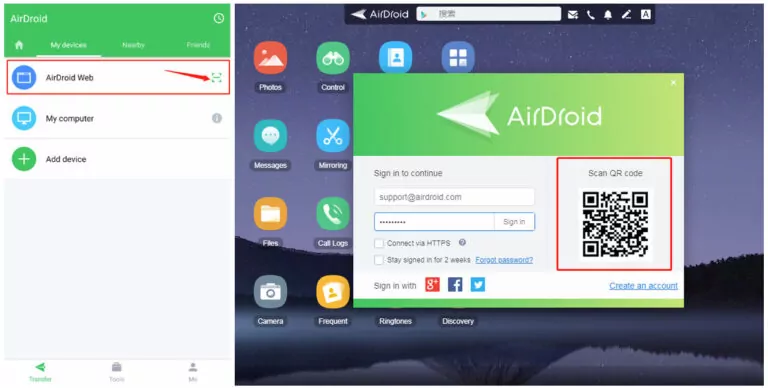
Étape 3 : Ensuite, ouvrez l'appli mobile et choisissez les photos que vous souhaitez transférer.
Maintenant, suivez les mêmes étapes pour transférer des photos de votre ordinateur vers votre téléphone Android. AirDroid propose des fonctionnalités supplémentaires comme la gestion à distance des fichiers, la gestion des SMS et des appels, la duplication d'écran, la sauvegarde et la restauration, et bien d'autres encore.
Utilisation des services cloud pour transférer des photos de l'iPhone vers Android
Voici deux plateformes cloud populaires que vous pouvez utiliser sans frais :
Méthode 1 . Transférer des photos de l'iPhone vers Android via Google Drive
Une méthode simple pour transférer des photos de l'iPhone vers Android est d'utiliser Google Drive pour transférer des données en deux étapes simples. Commencez par télécharger les photos sélectionnées sur l'application Google Drive, puis utilisez le même compte pour les récupérer sur Android.
Chaque compte Google est accompagné d'un espace de stockage gratuit de 15 Go sur Google Drive. Ce qui est remarquable avec Google Drive, c'est qu'il préserve la qualité originale des photos.
Inconvénients
- Le transfert de photos vers Google Drive est une opération qui prend énormément de temps.
- Il peut être frustrant de transférer manuellement les photos sur votre téléphone Android.
- Seulement 15 Go de stockage gratuit sont disponibles.
Utilisez les instructions suivantes pour transférer des photos de l'iPhone vers Android :
Étape 1 . Installez l'application Google Drive sur les deux téléphones et connectez-vous en utilisant votre compte Google.
Étape 2 . Sur votre iPhone, appuyez sur le symbole « + » puis sur « Télécharger ». Ensuite, choisissez l'option « Télécharger des photos ou des vidéos » et parcourez les images que vous souhaitez envoyer.
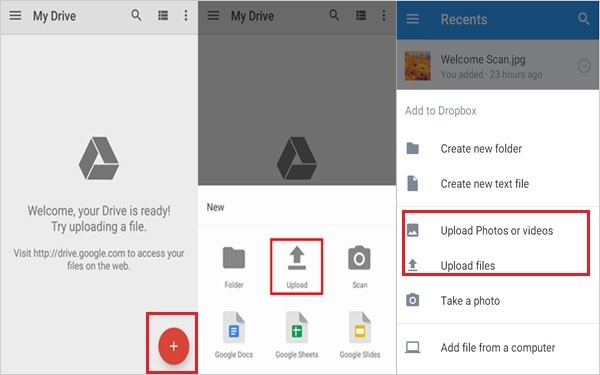
Étape 3 . Une fois que toutes les photos ont été téléchargées, ouvrez l'application sur votre téléphone Android et démarrez le téléchargement.
Méthode 2 . Transférer des photos de l'iPhone vers Android via Dropbox
Comme Google Drive, Dropbox est une autre plateforme de stockage en ligne qui propose gratuitement 2 Go d'espace. Ainsi, vous pouvez sauvegarder jusqu'à 2 Go de photos sur Dropbox et y accéder depuis n'importe quel appareil en vous connectant avec le même compte.
L'un des principaux atouts de Dropbox réside dans sa capacité à fonctionner sur tous les types d'appareils, tels que les smartphones Samsung, les iPhone et les navigateurs web.
Inconvénients
- Seulement 2 Go de stockage offert.
- Abonnements premium coûteux.
- Vitesse de téléchargement lente.
Explore comment transférer des photos de l'iPhone vers le Samsung en utilisant Dropbox :
Étape 1 : Téléchargez et lancez l'appli mobile Dropbox sur votre iPhone.
Étape 2 : Ouvrez le dossier sur Dropbox où vous préférez enregistrer vos fichiers, puis cliquez sur « + » > « Télécharger des photos ».
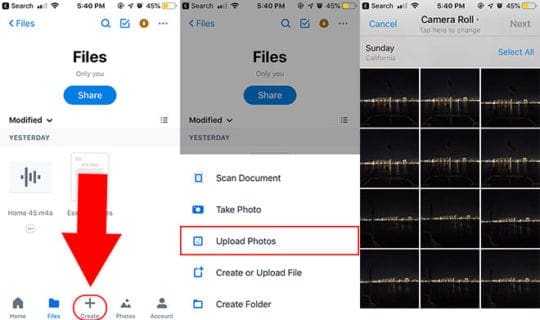
Étape 3 : Choisissez les photos que vous souhaitez, puis appuyez sur « Suivant ». Ensuite, appuyez sur « Télécharger » et patientez pendant le chargement des photos.
Étape 4 : À présent, ouvrez l'appli sur Android, accédez au dossier spécifique, puis lancez le téléchargement des photos.
Autres applications tierces populaires pour transférer des photos de l'iPhone vers Android
Découvrez ces deux applications pratiques pour transférer facilement des photos de votre iPhone vers un smartphone Android :
Outil 1 : SHAREit
Avec plus d'un million d'utilisateurs actifs, SHAREit est un outil de transfert de fichiers multiplateforme de premier plan, offrant une solution rapide et sécurisée pour transférer l'image de l'iPhone vers Android et organiser vos fichiers sur votre téléphone. En plus des photos, vous pouvez partager des applications, des jeux, des vidéos, de la musique, des enregistrements et des documents avec cette application.
Inconvénients
- Beaucoup de publicités intrusives.
- Interface complexe.
- Problème de connexion directe entre un téléphone Android et un iPhone.
Veuillez suivre les instructions ci-dessous afin d'utiliser SHAREit.
Étape 1 : Pour démarrer l'application sur Android, il suffit d'appuyer sur le bouton « Recevoir » afin d'activer le mode Réception. Cela permettra de créer un point d'accès personnalisé pour vous.
Étape 2 : Sur votre iPhone, accédez à « Réglages » > « Wi-Fi », puis connectez-vous au nouveau point d'accès.
Étape 3 : Ouvrez l'application sur votre appareil iOS, puis appuyez sur « Envoyer » > « Photos ». Ensuite, choisissez les photos que vous souhaitez envoyer et procédez à l'envoi.
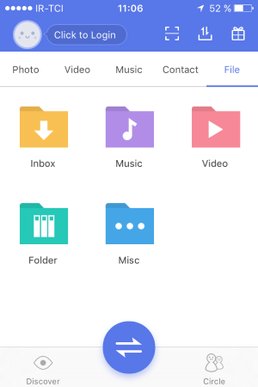
Outil 2 : Zapya
Zapya est une autre application populaire de transfert de fichiers qui fonctionne parfaitement sur tous les principaux systèmes d'exploitation. Elle compte des milliers d'utilisateurs actifs en raison de sa capacité à transférer des photos de l'iPhone vers Android sans accès à Internet. Zapya s'avère pratique pour le partage de vidéos volumineuses, en plus des photos.
Inconvénients
- Processus de transfert long.
- Problèmes fréquents rencontrés.
- Vitesse de transfert lente, surtout lors de l'envoi de plusieurs fichiers.
Voici comment obtenir des photos de l'iPhone vers Android en utilisant Zapya :
Étape 1 : Commencez par ouvrir Zapya sur votre appareil Android.
Étape 2 : Appuyez sur « Transférer » > « Autoriser les permissions » > « Recevoir ». Un code QR s'affichera.
Étape 3 : Ouvrez l'application sur votre iPhone, puis cliquez sur « Scanner » pour numériser le code QR affiché sur l'appareil Android.
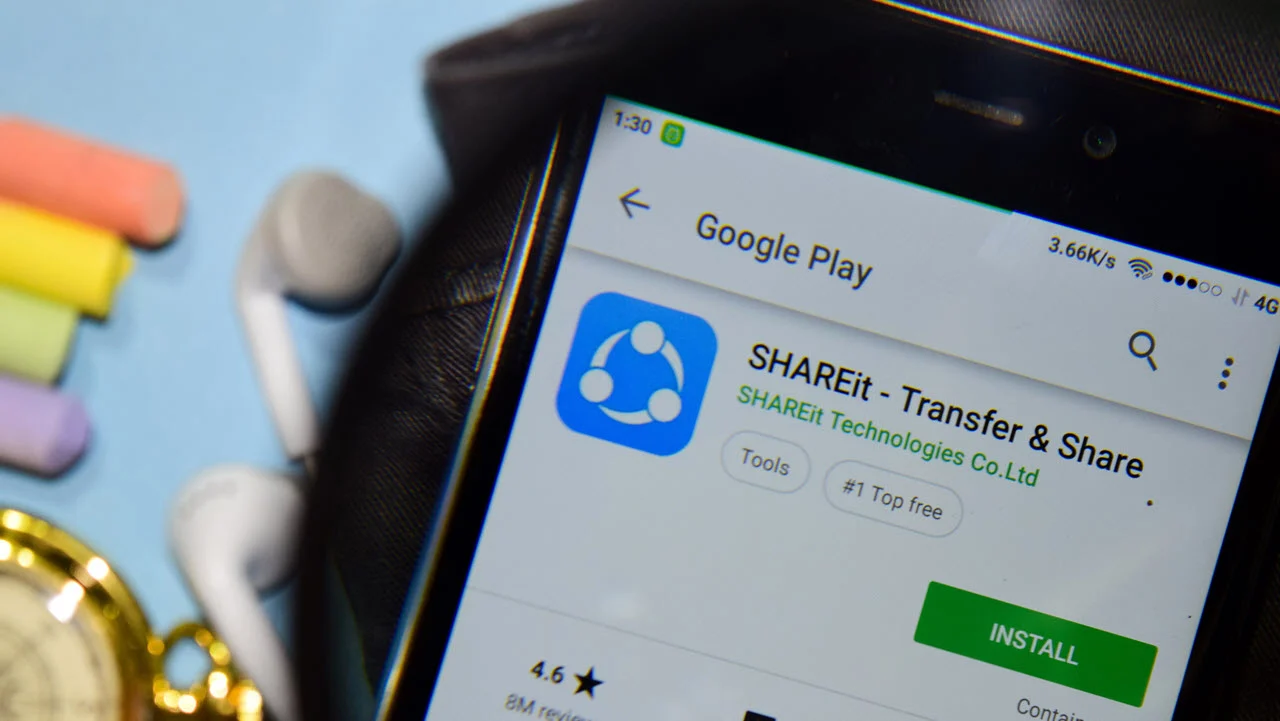
Étape 4 : Cliquez sur « Autoriser la connexion » afin de lier les deux appareils.
Étape 5 : Ensuite, il vous suffit de cliquer sur l'icône « Fichiers » et de choisir les photos que vous voulez déplacer.
Étape 6 : Cliquez sur « Envoyer ».
Problèmes courants rencontrés par les utilisateurs lors du transfert de photos
Voici quelques problèmes fréquents dont vous devriez être conscient en partageant des photos de l'iPhone vers Android
1 . Compatibilité de plateforme
Vérifiez que le logiciel ou la méthode que vous utilisez est pleinement compatible avec Android et iOS. La plupart des applications de transfert de fichiers ne parviennent pas à connecter directement les appareils Android et iPhone.
2 . Perte de qualité des photos
L'une des principales inquiétudes des utilisateurs concerne la dégradation de la qualité des photos lorsqu'elles sont transférées. Il est recommandé de choisir un outil assurant un transfert de fichiers sans altération.
3 . Taille des données et vitesse de transfert
Beaucoup de gens se plaignent de la lenteur des transferts lorsqu'ils envoient de grandes quantités de données. La priorité devrait être donnée à un programme de transfert assurant un flux continu de fichiers.
4 . Problèmes de blocage ou de gel
Un autre problème fréquent lors de la transition d'un iPhone vers un appareil Android est le gel récurrent lors du traitement de volumes importants de données. Le processus se fige tout simplement ou reste bloqué pendant des heures, ce qui peut être extrêmement frustrant.
5 . Compatibilité avec d'autres types de fichiers
La plupart des outils en ligne que vous rencontrez ont des limitations en termes de types de fichiers pris en charge, se concentrant principalement sur les photos et les vidéos. Il est recommandé d'utiliser un logiciel de transfert de fichiers qui offre une compatibilité étendue avec tous les formats de données courants tels que les photos, les vidéos, les documents, les contacts, la musique, et bien d'autres encore.
Remarques finales
Cet article démontre qu'il n'est plus stressant de partager des photos de son iPhone vers un appareil Android. Il existe plusieurs méthodes simples pour réaliser cette tâche sans nécessiter de compétences techniques particulières.
Nous vous recommandons AirDroid Personnel comme le moyen le plus rapide et le plus fiable de transférer des photos de l'iPhone vers Android sans fil. Téléchargez-le sur votre iPhone et synchronisez-le avec Android ou tout autre appareil en toute simplicité.
FAQs








Laisser une réponse.